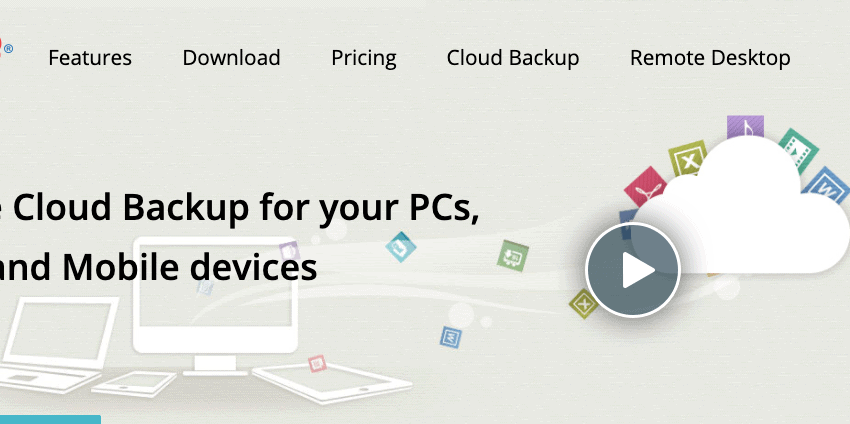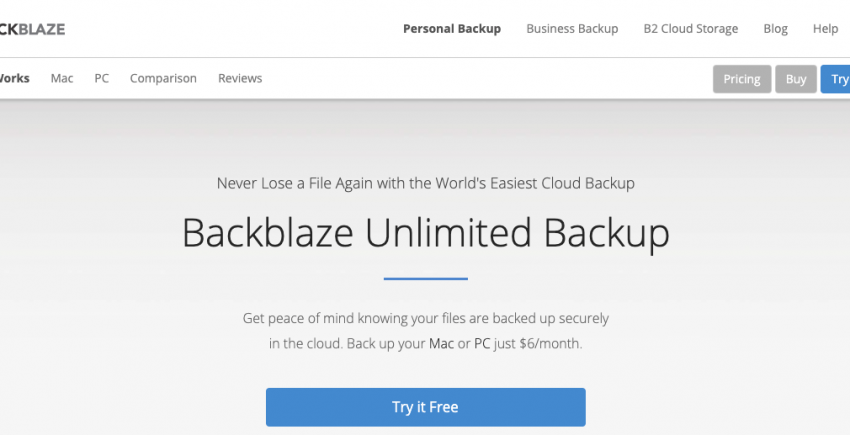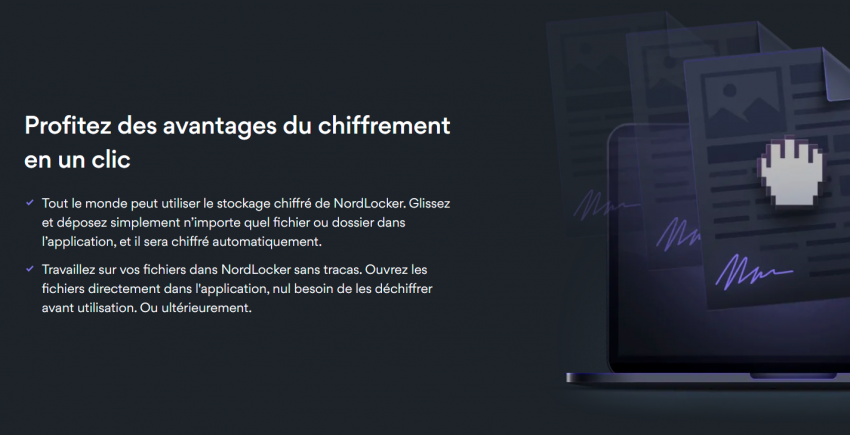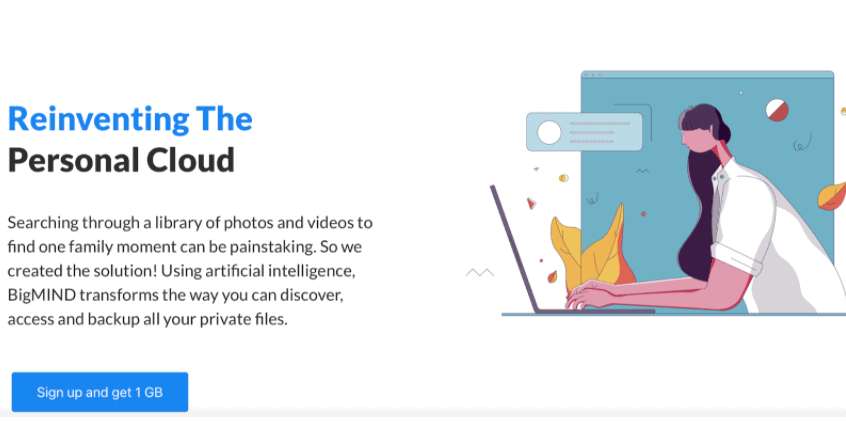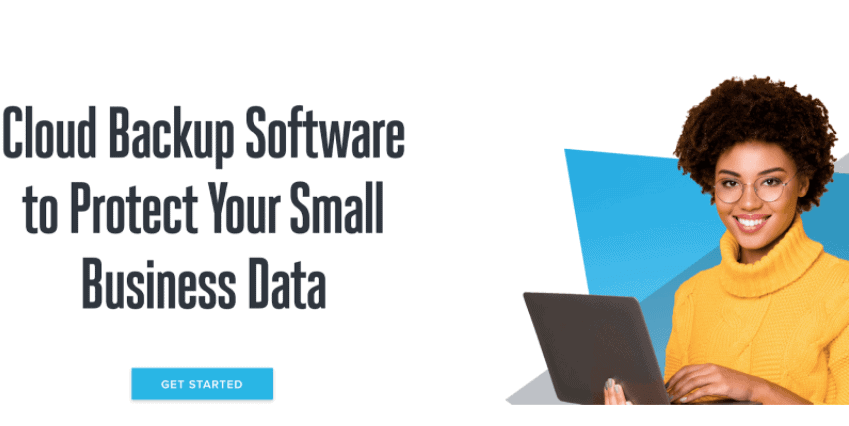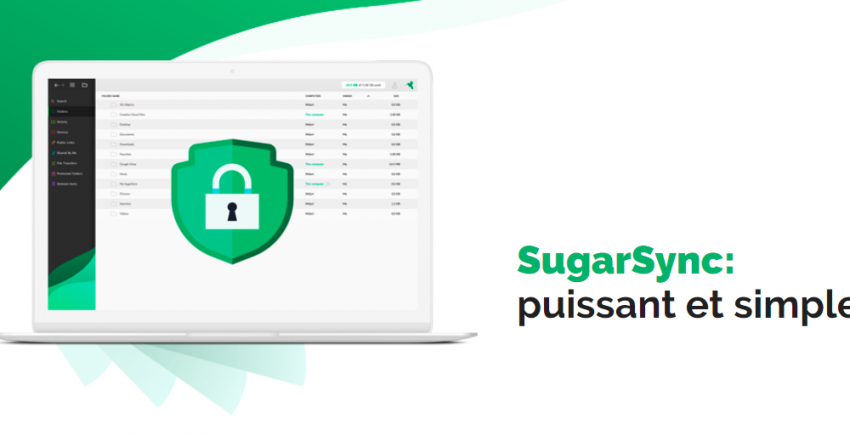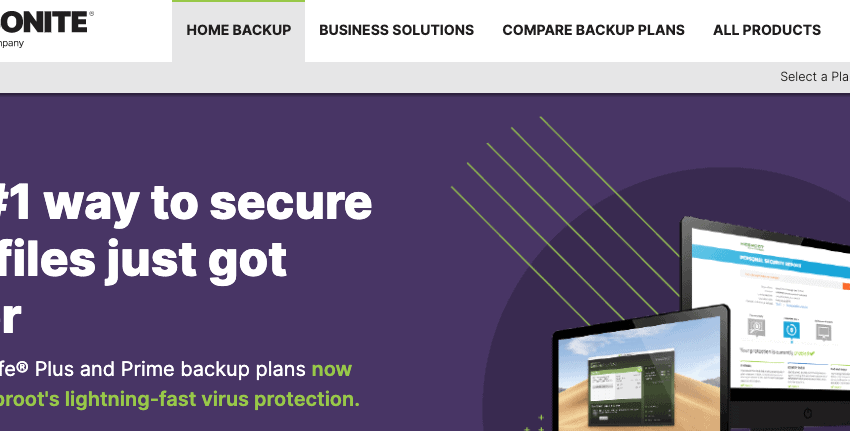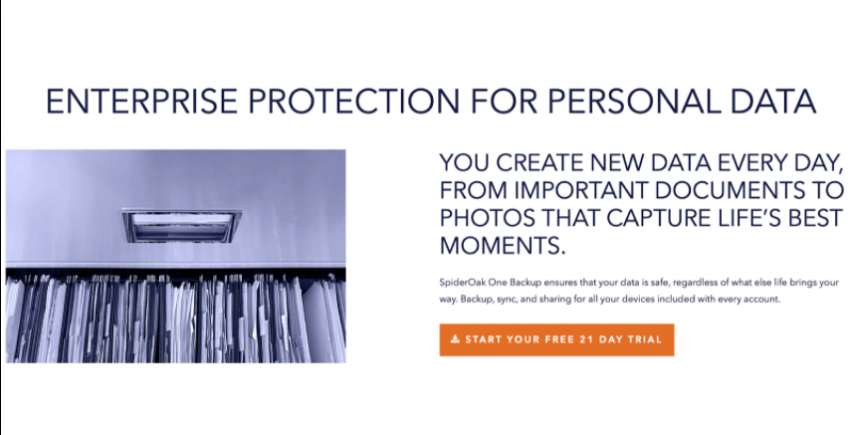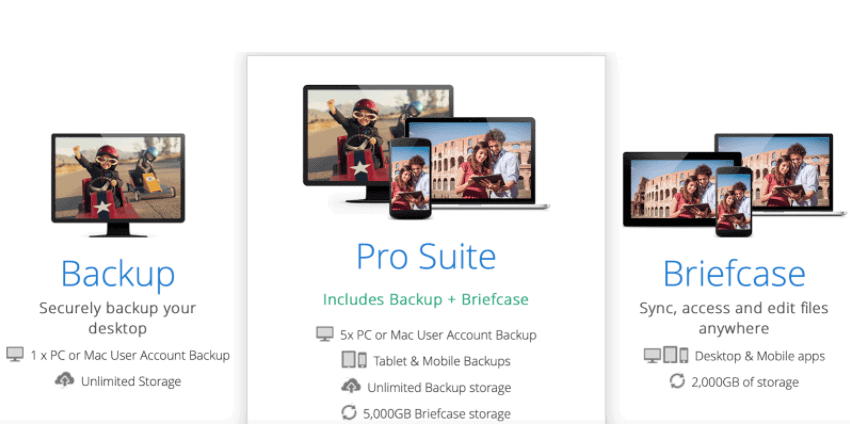Les 10 meilleurs services de sauvegarde en nuage en 2025
Voici la liste la plus complète des meilleurs services de sauvegarde en ligne disponibles.

Chaque service de sauvegarde en ligne prétend être le meilleur, mais lequel est le plus adapté à vos besoins ? Mes collègues et moi avons testé les services de sauvegarde en ligne les plus populaires du marché afin de vous faire gagner du temps et de vous aider à trouver la meilleure solution de sauvegarde en ligne, adaptée à vos besoins.
La demande en matière de sauvegarde en ligne augmente, tout comme le nombre de fournisseurs qui prétendent offrir les meilleurs services de sauvegarde en ligne du marché. Leurs revendications marketing laissent croire qu’ils sont tous parfaits, mais mes collègues et moi avons décidé qu’il était temps de découvrir par nous-mêmes quelles solutions de sauvegarde en ligne sont, en réalité, les meilleures. Nous nous sommes donc inscrits auprès de chacun des principaux fournisseurs et avons mis leurs revendications à l’épreuve.
Nous avons exploré les caractéristiques et les fonctionnalités proposées, des éléments de base comme les sauvegardes et les restaurations, aux options supplémentaires comme le stockage, la synchronisation et la sauvegarde mobile, le cas échéant. Et comme la sécurité et la fiabilité sont les fondements d’une bonne sauvegarde en ligne, nous nous sommes également penchés sur ces aspects.
Nous avons découvert qu’aucun fournisseur ne remplit toutes les critères, mais certains s’en approchent. Et puis il y en a d’autres qui ne valent tout simplement pas votre argent.
Quels sont donc les fournisseurs qui figurent sur notre liste des meilleures solutions de sauvegarde en ligne pour 2025?
-
![Screenshot-2021-05-18-at-15.40.06-1 (2)]()
- La meilleure solution pour sauvegarder un nombre illimité de dispositifs
- Instantanés pour une récupération ponctuelle des données
- Cryptage et sécurité de niveau militaire
- Synchronisation multi-appareils
IDrive est une solution de sauvegarde en ligne qui vous permet de sauvegarder autant de PC, de Mac et de dispositifs mobiles que vous souhaitez.
Bien qu’IDrive vous permette de sauvegarder un nombre illimité de dispositifs, il comporte des limites concernant la taille des fichiers et les données, et il n’offre pas de sauvegarde illimitée de données.
Contrairement à beaucoup de solutions de sauvegarde en ligne qui ne sauvegardent que les fichiers utilisateur comme les documents, les photos et les vidéos, IDrive sauvegarde votre ordinateur entier, y compris le disque et l’image du système.
Ce qui distingue vraiment IDrive, ce sont ses caractéristiques, sa politique de confidentialité et sa sécurité. Tous les plans de IDrive sont livrés avec une programmation de sauvegarde, une sauvegarde mobile, une récupération par coursier et une rétention de versions. IDrive conservera jusqu’à 30 versions de chaque fichier que vous sauvegardez sur votre compte, et il conservera vos fichiers pour toujours, sauf si vous décidez de les supprimer.
IDrive présente également quelques caractéristiques uniques qui le distinguent. Ma fonction préférée est Snapshots, qui vous donne une vue historique de vos données et vous permet de récupérer des fichiers à partir de n’importe quel moment dans le passé. Ensuite, il y a la synchronisation multi-appareils, les sauvegardes hybrides pour que vous puissiez stocker vos fichiers à n’importe quel emplacement sur vos appareils locaux et le Cloud IDrive, et même IDrive Face qui utilise la reconnaissance faciale pour vous aider à organiser vos images sauvegardées.
D’après mes tests personnels, je peux dire qu’IDrive est très fiable. Les sauvegardes initiales peuvent prendre un certain temps, mais c’est prévisible. Et c’est pourquoi IDrive offre IDrive Express, un disque dur externe gratuit qui soulagera la pénibilité des téléchargements initiaux tout en libérant votre bande passante. Une fois que votre sauvegarde initiale est dans les registres, les vitesses sont beaucoup plus rapides.
Vous pouvez bénéficier d’un plan personnel gratuit de 5 Go, et IDrive offre également des plans d’équipe pour un maximum de 50 utilisateurs sur 50 ordinateurs, ainsi que des plans Business avec des limites de données allant jusqu’à 50TB.
Fonctionne sur : Windows, Mac, et Linux
Apps disponibles : iOS et Android
Interface utilisateur en français : Oui
-
![Screenshot_101]()
- Meilleure combinaison de sauvegarde en ligne et de cybersécurité
- Sauvegardes complètes de l'appareil, y compris le disque et l'image système
- Stockage dans le Cloud (avec les plans les plus chers)
- Conservez jusqu'à 999 versions
Acronis True Image est une solution de sauvegarde en ligne et de cybersécurité pour les particuliers et les entreprises qui se distingue par sa polyvalence et le niveau de protection de vos données.
Acronis True Image offre plus d’options de sauvegarde que la plupart de ses concurrents : vous pouvez sauvegarder une image complète de votre ordinateur et tout ce qui se trouve sur vos appareils mobiles, vos disques externes et même vos réseaux sociaux. Vous pouvez exécuter des sauvegardes continues ou planifier des sauvegardes à n’importe quelle fréquence. Et le clonage actif de disque permet de copier l’intégralité de votre disque ainsi que de migrer vos données d’un périphérique à l’autre en un clin d’œil.
Il existe plusieurs options de restauration, notamment la restauration complète, la restauration de fichiers individuels à partir de n’importe quel ordinateur ou appareil mobile, et la restauration universelle qui vous permet de restaurer l’ensemble de votre système sur un autre appareil. Mais la restauration universelle n’est disponible que sur Windows.
En matière de sécurité, peu font mieux. La base de la protection de données d’Acronis repose sur un chiffrement AES 256 bits haut de gamme. Vous pouvez également configurer une clé de chiffrement privée. Mais c’est au niveau de la cybersécurité qu’Acronis True Image se distingue. Chaque plan est fourni avec une protection contre les rançongiciels et une protection contre les logiciels malveillants. Avec les plans les plus chers, vous bénéficiez également d’une certification blockchain des fichiers et de signatures électroniques sur les fichiers.
Les seuls reproches que je peux faire à propos de la sécurité d’Acronis True Image sont que le service ne prend pas en charge l’authentification à deux facteurs et que vous n’obtenez qu’un essai gratuit de 30 jours de la protection antimalware avec le plan Essentiel d’entrée de gamme.
Le prix de base d’Acronis True Image est valable pour un ordinateur, mais vous pouvez obtenir jusqu’à 5 To de sauvegarde en ligne pour un maximum de cinq ordinateurs. Il n’y a pas de limite de taille de fichier ni de limitation de la bande passante, mais il y a des limites d’utilisation équitable, ce qui peut entraîner un ralentissement des performances aux heures de pointe lorsque vous devez partager équitablement avec d’autres utilisateurs.
Plusieurs fonctions utiles sont proposées, notamment la synchronisation et le partage de fichiers, les sauvegardes Microsoft 365 et même le stockage dans le Cloud pour les forfaits les plus chers.
Les performances que vous obtenez sont excellentes. Acronis True Image dispose de centres de données dans le monde entier, ce qui signifie que la vitesse et la fiabilité que ma collègue a constatées à Melbourne, en Australie, lorsqu’elle s’est abonnée et a effectué ses tests, sont les mêmes que celles que j’obtiendrais à Londres, en Angleterre, et que vous obtiendriez si vous êtes aux États-Unis, au Canada, en France, en Allemagne, en Suisse, en Nouvelle-Zélande… vous voyez le tableau.
L’inconvénient est le coût. Acronis True Image est l’un des services de sauvegarde en ligne les plus chers de notre liste, et pour bénéficier de tous les avantages que je viens de mentionner, vous devez souscrire à l’un de ses plans les plus chers.
Il offre un essai gratuit de 30 jours et une garantie de remboursement de 30 jours sur les plans payants, mais il n’y a pas de plan gratuit disponible.
Fonctionne sur : Windows, Mac
Apps disponibles : iOS, Android
Interface utilisateur en français : Oui
-
![Backblaze-cloud-backups (1)]()
- Le meilleur pour une installation facile
- Sauvegarde illimitée pour un ordinateur
- Options de restauration multiples
- Prix simple - une seule formule
Si ce que vous recherchez, c’est un service de sauvegarde en ligne illimité, facile à utiliser et doté de toutes les fonctionnalités essentielles, alors Backblaze est fait pour vous.
La simplicité commence par une “installation sans configuration”, ce qui signifie que vous n’avez rien d’autre à faire que de cliquer sur “installer” et de commencer. C’est une bonne nouvelle si vous ne voulez pas vous prendre la tête. Ce n’est pas le cas si vous voulez plus de contrôle et de personnalisation. Une fois que vous êtes connecté, la gestion de votre compte ne peut pas être plus simple qu’avec le panneau de configuration de Backblaze.
Backblaze est conçu pour sauvegarder les fichiers utilisateur, comme les documents et les photos, mais il n’est pas possible de sauvegarder les fichiers du système d’exploitation ou les fichiers d’application, de sorte que vous ne pouvez pas obtenir une sauvegarde complète de votre ordinateur.
Et lorsque vous devez restaurer vos fichiers protégés, Backblaze vous offre plus d’options de restauration que la plupart des concurrents. Vous pouvez télécharger des fichiers individuels directement sur votre ordinateur, sélectionner plusieurs fichiers et les placer dans un dossier zip, et si vous avez beaucoup de données, vous pouvez demander à Backblaze de vous les envoyer sur un lecteur flash ou un disque dur USB moyennant des frais.
Ce que je n’aime pas chez Backblaze, c’est que même s’il existe une application mobile pour iOS et Android, vous pouvez seulement avoir accès aux fichiers via l’application. Vous ne pouvez pas réellement sauvegarder votre appareil mobile.
La tarification est assez unique avec Backblaze car il n’y a qu’un seul plan personnel à disposition. Avec ce plan, vous bénéficiez d’une sauvegarde illimitée de données pour un ordinateur Windows ou Mac. Vous pouvez faire un essai gratuit de 15 jours avant de souscrire un plan mensuel, annuel ou de deux ans.
Backblaze propose également un plan Business tout aussi simple que son plan personnel, puisque vous pouvez avoir plusieurs utilisateurs et vous pouvez sauvegarder des NAS, Veeam et des serveurs en plus des ordinateurs.
Fonctionne sur : Windows, MacOS
Apps disponibles : Android et iOS (visualisation de fichiers uniquement)
Interface utilisateur en français : Non
-
![1]()
- Meilleure sauvegarde locale et cryptée (en plus de la sauvegarde en ligne)
- Sauvegardes par glisser-déposer ou en un seul clic
- Cryptage avancé de bout en bout, sans connaissance
- Partage de fichiers via des casiers cryptés
NordLocker ne fait pas tout et n’offre pas autant de fonctionnalités que certains concurrents de notre liste, mais ce qu’il fait, il le fait bien. C’est une solution de sauvegarde en ligne idéale si vous êtes à la recherche d’une confidentialité et d’une sécurité de premier ordre, d’une facilité d’utilisation et si vous souhaitez uniquement sauvegarder les fichiers utilisateur de votre ordinateur.
La principale préoccupation de NordLocker est votre sécurité et votre vieprivée. NordLocker utilise un chiffrement de bout en bout, sans connaissance, qui commence par la création d’une clé de chiffrement privée afin que vous soyez le seul à pouvoir accéder à vos données et à les déchiffrer. NordLocker ne stocke pas votre clé et ne peut pas accéder à vos données ni les décrypter. Les forces de l’ordre non plus. Et les pirates informatiques non plus.
Alors que la plupart des meilleures sauvegardes en ligne offrent un chiffrement AES 256 bits en standard, NordLocker va encore plus loin. En plus de l’AES 256, il utilise des algorithmes et des chiffrages supplémentaires – Argon2, XChaCha20 et ECC – pour créer une sécurité de bout en bout encore plus importante.
Avec NordLocker, vous pouvez sauvegarder des fichiers entièrement cryptés à la fois dans des “cloud lockers” (dossiers) et dans des “desktop lockers” locaux sur votre PC ou Mac, ce que j’adore. Ce que je n’aime pas, c’est que si quelque chose arrive à votre ordinateur, vous pouvez récupérer vos données à partir du Cloud, alors que vous ne pouvez rien récupérer à partir de vos casiers de bureau.
Avec NordLocker, vous pouvez sauvegarder la plupart des catégories de fichiers utilisateur (documents, vidéos, photos, etc.), mais vous ne pouvez pas sauvegarder une image miroir de votre ordinateur entier. Vous ne pouvez pas non plus sauvegarder les disques externes, il n’y a pas d’application mobile – vous ne pouvez donc pas sauvegarder les appareils mobiles – et vous ne pouvez pas programmer les sauvegardes, ce que vous pouvez faire avec la plupart des solutions de sauvegarde en ligne.
NordLocker est facile à utiliser, avec des sauvegardes par glisser-déposer et en un clic, mais il fonctionne un peu différemment de la plupart des services de sauvegardes en ligne. Lorsque vous commencez, il ne sauvegarde pas automatiquement les données de votre ordinateur. Vous devez sélectionner manuellement chaque fichier et le placer dans le casier où vous souhaitez le sauvegarder. Il n’y a pas de restrictions de taille de fichier, d’étranglement de la bande passante ou de limites d’utilisation équitable, vous êtes donc libre de sauvegarder ce que vous voulez, quand vous le voulez.
Une fois que vous avez sauvegardé des fichiers, NordLocker synchronisera automatiquement vos données chaque fois que vous l’allumez afin de les maintenir à jour avec toutes les modifications que vous effectuez via votre ordinateur. Vous pouvez partager des fichiers en partageant l’accès à vos casiers cryptés avec qui vous voulez. Mais là encore, vous gardez le contrôle total, de sorte que personne ne peut accéder à vos fichiers sans votre autorisation.
L’une de mes fonctionnalités préférées de NordLocker est la possibilité d’ouvrir et de modifier des fichiers directement à partir de votre bureau ou de votre casier cloud. Vous pouvez même créer un nouveau document, une nouvelle photo ou une nouvelle vidéo à partir d’un document existant sans avoir à décrypter ou télécharger le fichier original.
NordLocker offre seulement deux plans personnels : un plan Free de 3 Go et un plan Premium de 500 Go. Ils sont fondamentalement identiques, mais vous disposez de beaucoup moins d’espace et n’avez pas accès à l’assistance prioritaire 24 heures sur 24 et 7 jours sur 7 avec le plan Free. Le plan Premium offre généralement un prix compétitif et est assorti d’une garantie de remboursement sous 30 jours si vous choisissez un abonnement annuel. Des plans Business sont également disponibles chez NordLocker. Et avec le niveau de sécurité et de confidentialité qu’il offre, il s’agit d’une solution idéale pour tous types d’entreprises, y particulièrement dans les secteurs de l’éducation, la santé et de la finance.
Fonctionne sur : Windows, Mac
Apps disponibles : Aucune
Interface utilisateur en français : Oui
-
![Screenshot-2021-06-07-at-15.48.02 (1)]()
- Meilleure sauvegarde assistée par intelligence artificielle
- Sauvegardes hybrides
- Synchronisation des données des réseaux sociaux et des services de stockage dans le Cloud
- Streaming vidéo
Zoolz BigMIND change la façon dont vous interagissez avec votre sauvegarde en ligne. Non seulement il protège vos photos, vidéos et fichiers grâce à un cryptage de niveau militaire via Amazon Web Services (AWS), mais il utilise l’intelligence artificielle (IA) pour vous offrir une nouvelle façon de gérer et d’organiser votre contenu. Et ce, à un prix abordable et compétitif.
BigMIND vous permet de sauvegarder des fichiers de toute taille à partir d’un ordinateur Windows ou Mac ainsi que d’appareils mobiles Android et iOS. Il vous offre une option de sauvegarde hybride, ce qui vous permet non seulement d’effectuer des sauvegardes continues ou programmées sur le Cloud BigMIND, mais aussi de sauvegarder simultanément vos données sur un disque local.
BigMIND se concentre sur le contenu de l’utilisateur et ne protège donc pas l’intégralité de votre ordinateur ou de votre appareil. Mais outre les documents, les photos et les vidéos, vous pouvez sauvegarder vos comptes de réseaux sociaux, d’autres services de stockage de fichiers (tels qu’iCloud ou Dropbox) et les e-mails provenant de programmes associés à l’ordinateur, tels que Microsoft Outlook ou Apple Mail.
Une fois que vos données sont sauvegardées, c’est là que les choses deviennent intéressantes. Zoolz BigMIND utilise une reconnaissance faciale alimentée par l’IA pour analyser vos photos et vidéos, rassembler les métadonnées, puis organiser votre contenu pour une récupération facile. Il crée même des tags intelligents pour identifier non seulement les visages, mais aussi les objets sur vos photos. Cependant, ma collègue a découvert lors de ses tests que l’identification des objets fonctionne mieux avec des images communes et simples.
Vous pouvez rechercher vos photos et vidéos sauvegardées par date, lieu, personne, type de caméra, appareil mobile, couleur, objet, etc. Vous pouvez également synchroniser vos appareils et partager des fichiers.
Et BigMIND facilite la restauration de vos données sauvegardées depuis votre ordinateur, votre appareil mobile ou un disque dur externe, surtout si vous avez utilisé les outils d’IA pour organiser votre contenu. Vous pouvez restaurer des fichiers individuels, une catégorie entière – par exemple, si vous voulez restaurer toutes les photos de vous et de votre meilleur ami – ou l’ensemble de votre sauvegarde.
L’une des caractéristiques les plus uniques de BigMIND est la diffusion de vidéos en streaming depuis votre sauvegarde en ligne directement sur votre appareil mobile, sans mise en mémoire tampon. La plupart des forfaits proposent des vidéos en définition standard (SD), mais le forfait Family Plus, le plus cher, offre un streaming en 4K HD.
Pas de superflu, vos données sauvegardées seront sécurisées par un cryptage AES 256 bits avec une authentification à deux facteurs en option, mais il n’y a pas de clé de cryptage privée ni d’options de restauration hors ligne après sinistre, ce que proposent la plupart des services de sauvegarde en ligne haut de gamme.
Comme BigMIND utilise l’infrastructure AWS, il bénéficie de centres de données mondiaux et d’un réseau de diffusion de contenu (CDN) intégré, de sorte que vos vitesses devraient être rapides et fiables, en théorie. Il vous offre également des options de personnalisation telles que le multithreading, la limitation de la bande passante et le Turbo Boost pour augmenter la vitesse si nécessaire. Mais mon collègue a constaté que, même avec la fonction Turbo activée, la sauvegarde d’un dossier de 3 Go prenait beaucoup de temps. Environ neuf heures.
Bien que Zoolz soit conforme à de nombreuses politiques de confidentialité mondiales, il y a quelques failles dans la façon dont il collecte les informations qui peuvent lui permettre de décrypter et d’accéder à vos fichiers. En particulier si vous vous connectez en utilisant Facebook ou Google, ou si vous sauvegardez des données à partir de vos comptes de réseaux sociaux ou d’autres plateformes de stockage en ligne.
Zoolz BigMIND propose des plans pour les particuliers, les familles et les entreprises. Il dispose d’un plan domestique gratuit de 1 Go pour un utilisateur, ainsi qu’un plan personnel de 100 Go, un plan familial de 500 Go et un plan familial Plus de 1 To qui vous offre le streaming HD et permet à cinq utilisateurs de connecter jusqu’à 15 ordinateurs et un nombre illimité de périphériques mobiles et de disques externes.
Tous les plans payants sont assortis d’une garantie de remboursement de 30 jours.
Fonctionne sur : Windows, Mac
Apps disponibles : iOS, Android
Interface utilisateur en français : Oui
En savoir plus sur Zoolz Cloud
Consulter le site de Zoolz Cloud > Lire notre évaluation de Zoolz Cloud -
![Screenshot-2021-06-07-at-15.48.10 (1)]()
- La meilleure solution de sauvegarde en ligne pour les petites entreprises
- Sauvegardes continues intelligentes
- Sets de sauvegarde
- Tarification par appareil simple
La plupart des services de sauvegarde en ligne de notre liste se concentrent d’abord sur les sauvegardes destinées aux particuliers, mais CrashPlan est différent. CrashPlan a pour vocation de fournir un service de sauvegarde en ligne aux petites entreprises comptant jusqu’à 199 employés.
Il vous offre une sauvegarde en ligne illimitée pour les fichiers que vous “créez, modifiez et consultez”, de sorte que toutes les présentations, projets et contrats importants seront protégés. Il n’y a pas de restriction de taille de fichier, mais CrashPlan ne sauvegardera pas l’intégralité de votre disque ou de votre image système. Si vous voulez une sauvegarde complète de vos ordinateurs, vous pouvez envisager IDrive ou Acronis True Image.
Avec CrashPlan, vous pouvez sauvegarder tous les ordinateurs et serveurs Mac, Windows ou Linux, le stockage en réseau (NAS) sur les appareils Mac et Linux (mais pas Windows) et les disques externes. CrashPlan dispose d’une application mobile pour iOS et Android qui vous permet d’accéder aux fichiers et de les restaurer, mais vous ne pouvez pas sauvegarder les appareils mobiles.
CrashPlan utilise les sauvegardes continues intelligentes afin de protéger en priorité les fichiers sur lesquels vous travaillez, afin que vous ne perdiez pas votre travail au fur et à mesure. Mais si vous préférez programmer les sauvegardes, vous pouvez aussi le faire. Vous pouvez également configurer l’utilisation du processeur pour limiter la bande passante, ce qui peut aider à maintenir des performances optimales si vous exécutez vos sauvegardes pendant la journée alors que vos ordinateurs sont utilisés.
L’une des fonctions les plus intéressantes de CrashPlan est celle des jeux de sauvegarde, qui vous permet de sauvegarder un groupe de fichiers à différents endroits pour un ensemble différent d’utilisateurs. Ainsi, vous pouvez avoir un jeu de sauvegarde différent pour votre équipe financière et pour l’équipe des ventes. La sauvegarde hybride est un bon complément aux ensembles de sauvegarde et vous permet de sauvegarder des fichiers vers plusieurs destinations, comme le Cloud, un ordinateur local ou divers lecteurs mappés.
CrashPlan est l’une des sauvegardes en ligne les plus faciles à utiliser du marché. Vous pouvez le laisser faire son travail et sauvegarder tous les types de fichiers pris en charge, ou vous pouvez facilement parcourir l’interface conviviale du bureau pour sélectionner vous-même des fichiers ou des dossiers spécifiques en cliquant simplement sur un bouton. Le seul défaut de ce service est qu’il peut être fastidieux d’ajouter des utilisateurs et des appareils.
Les restaurations sont faciles pour tout utilisateur à partir de tout appareil, et CrashPlan conserve autant de versions que vous le souhaitez. La politique de conservation des versions est particulièrement intéressante : même si vous supprimez un fichier de votre appareil, CrashPlan le conserve jusqu’à ce que vous le supprimiez manuellement.
Crashplan offre une sécurité solide. Il utilise un cryptage AES 256 bits, vous offre la possibilité de disposer d’une clé de cryptage privée et d’une authentification à deux facteurs, et il dispose même d’une minuterie de déconnexion de cinq minutes sur son application de bureau pour une couche de protection supplémentaire.
Sa politique de confidentialité est comparable à celle de la concurrence et elle répond à un certain nombre d’exigences de conformité, notamment HIPAA, FISMA, GLBA et FERPA.
Si je devais changer quelque chose à CrashPlan, ce serait la possibilité de partager et de synchroniser les fichiers entre les appareils, et combler la faille dans sa politique de confidentialité qui lui permet de partager vos données personnelles à des fins marketing.
Les prix ne peuvent pas être plus simples qu’avec CrashPlan : il s’agit de payer $10.00 par mois et par ordinateur ou serveur. Il n’y a pas de contrat annuel, vous pouvez donc résilier à tout moment, et vous pouvez ajouter ou supprimer des ordinateurs et des serveurs à volonté. Crashplan vous offre également un essai gratuit de 30 jours, afin que vous puissiez l’essayer avant de l’acheter.
Bien que cette solution soit principalement destinée aux petites entreprises, si vous avez plus de 199 employés, Code42, la société mère de CrashPlan, propose également des solutions de sauvegarde en ligne pour les entreprises.
-
![3]()
- Meilleure sauvegarde basique en ligne (cloud backup)
- Synchronisation automatique des fichiers
- Dossiers protégés pour une meilleure protection de la restauration
- Politique de confidentialité claire et complète
SugarSync a pour objectif de proposer une solution de sauvegarde en ligne simple et sans fioritures. Il vous permet de sauvegarder un nombre illimité de Mac, de PC et d’appareils mobiles iOS et Android, mais ses limitations de données sont plus basses et ses prix plus élevés que ceux de la plupart des concurrents de notre liste.
Mais déterminer si SugarSync offre un bon rapport qualité-prix va au-delà de l’espace de sauvegarde, et il y a un certain nombre de choses que SugarSync fait correctement.
Pour commencer, la configuration est facile et l’interface de bureau est agréable et simple. Vous ne pouvez pas sauvegarder l’ensemble de votre ordinateur, mais vous pouvez sauvegarder la plupart des fichiers utilisateur. Vous devez sélectionner manuellement ce que vous voulez sauvegarder avant de pouvoir le télécharger sur le Cloud SugarSync, mais c’est facile.
La planification des sauvegardes est disponible, mais uniquement avec Protected Folders, ce qui vous permet de récupérer facilement tous vos fichiers en une seule fois à partir d’une date et d’une heure spécifiques. Avec Protected Folders, vous pouvez sauvegarder jusqu’à 12 versions de fichiers au lieu des cinq versions standard de SugarSync. Mais il convient de noter que, contrairement à la plupart des sauvegardes dans le Cloud, chaque version compte dans votre limite de données.
Votre première sauvegarde avec SugarSync peut prendre un certain temps, mais après ça, les performances sont solides grâce à la synchronisation automatique de fichiers, qui est le point fort de SugarSync. SugarSync synchronise en permanence vos fichiers dans le Cloud, de sorte que toutes les modifications que vous apportez sont automatiquement et immédiatement sauvegardées. Et vous pouvez synchroniser sur un nombre illimité d’appareils, quelle que soit la plateforme.
Une autre chose que SugarSync réussit bien est de vous permettre de partager facilement des fichiers et des dossiers sur le Web ou via les applications de bureau ou mobiles – vous pouvez partager votre contenu avec n’importe qui par e-mail ou par un lien public, même s’ils n’ont pas de compte SugarSync. Vous pouvez même utiliser le client web pour partager directement sur Twitter et Facebook.
En outre, SugarSync offre quelques fonctionnalités que toutes les sauvegardes en ligne ne proposent pas. La fonction d’effacement à distance vous permet de vous déconnecter à distance de tous les appareils connectés en même temps et de supprimer vos fichiers de ces appareils si vous le souhaitez. Un lecteur multimédia est disponible sur l’application Web. Et elle offre une intégration avec des outils de productivité et d’automatisation tiers, tels que JotForm, Google Drive et Asana, ce qui peut s’avérer pratique, surtout si vous souscrivez au plan business de SugarSync.
La confidentialité est un aspect que SugarSync prend à cœur. Il s’agit d’un service conforme aux normes internationales qui ne vendra pas vos informations et ne vous surveillera pas inutilement, et il est très facile de comprendre ses conditions d’utilisation. La sécurité, en revanche, n’est pas au rendez-vous. Certes, vous bénéficiez du cryptage AES 256 bits standard pour les données stockées dans le Cloud et du protocole TLS pendant les transferts, mais il ne propose pas de clés de cryptage privées ni d’authentification à deux facteurs.
SugarSync est également dépourvu de quelques-unes des fonctions que vous trouverez chez la plupart des services de sauvegarde en ligne de notre liste, comme la sauvegarde sur disque externe, la sauvegarde hors ligne, la restauration hors ligne et les rapports d’état de la sauvegarde. Mais j’ai mentionné dès le départ qu’il s’agissait d’une solution de sauvegarde en ligne sans fioritures.
SugarSync propose trois plans personnels au choix : 100 Go, 250 Go et 500 Go. Chacun vous offre le même service, vous payez simplement un supplément pour le plafond de données supplémentaire. Et pour ça, le coût peut être prohibitif : son plan d’entrée de gamme coûte plus cher que celui d’IDrive et vous permet de sauvegarder 50 fois moins de données dans le Cloud.
Il n’existe qu’un seul plan Business sur SugarSync, qui offre 1 To de stockage pour trois utilisateurs. Vous pouvez également essayer SugarSync gratuitement pendant 30 jours.
Fonctionne sur: Windows, Mac
Apps disponibles sur : iOS, Android
Interface utilisateur en français : Oui
-
![Carbonite-cloud-backup-service (1)]()
- Interface la plus ergonomique
- Sauvegarde illimitée dans le Cloud pour un ordinateur
- Sauvegardes automatiques en continu
- Restaurations à tout moment et en tout lieu à partir de n'importe quel appareil connecté à Internet
Carbonite, c’est avant tout la simplicité et l’essentiel. Cela commence par une configuration rapide et facile qui va directement dans votre première sauvegarde automatique après l’installation.
Vous pouvez sauvegarder des documents, des photos, des vidéos, de la musique, des paramètres et des emails d’un seul ordinateur, ainsi que des fichiers synchronisés sur votre ordinateur depuis Dropbox, OneDrive ou Google Drive. Les sauvegardes Carbonite ne sont pas rapides, mais elles sont régulières et fiables, et la fiabilité est plus importante que la vitesse.
En plus d’avoir l’interface la plus conviviale, les sauvegardes de Carbonite sont automatiques, les restaurations sont simples, et Carbonite vous offre des fonctions simples d’utilisation qui le distinguent, même si vous n’aurez pas autant de fonctions qu’avec d’autres services de cette liste, comme iDrive.
Une des caractéristiques qui m’a sauté aux yeux, que vous n’avez pas avec la plupart des sauvegardes en ligne, est la possibilité non seulement d’ouvrir des fichiers depuis l’interface Carbonite, mais aussi d’éditer des documents depuis cette même interface.
La fonction Anytime, Anywhere access vous permet d’effectuer de petites restaurations, jusqu’à 200 dossiers (ou 5 000 fichiers), à partir de n’importe quel appareil connecté au Web.
Le prix de Carbonite est compétitif. Son plan de base est effectivement basique, mais si vous souscrivez à un plan plus cher, vous obtiendrez des fonctions supplémentaires intéressantes, comme la sauvegarde de disques durs externes, la sauvegarde automatique de vidéos, la protection antivirus Webroot SecureAnywhere, et la récupération par courrier.
Il n’y a pas de version gratuite, mais vous pouvez obtenir un essai gratuit de 15 jours du plan de base. Carbonite a également des plans pour les petites entreprises ayant jusqu’à 25 ordinateurs, ainsi que des plans pour les serveurs.
Fonctionne sur : Windows, MacOS
Apps disponibles : No
Interface utilisateur en français : Oui
-
![Screenshot-2021-06-07-at-15.48.43 (1)]()
- Le meilleur pour la sécurité et la confidentialité
- Récupération instantanée
- Capacités multiplateformes
- SpiderOak Hive pour une synchronisation facile
SpiderOak One est une solution de sauvegarde en ligne qui offre une sécurité et une confidentialité de premier ordre pour vos fichiers les plus importants, comme les documents, les photos et les vidéos. Elle vous permet de sauvegarder et de synchroniser des fichiers sur un nombre illimité d’ordinateurs, de disques durs externes, de périphériques amovibles et de certains volumes réseau, bien que ses plans comportent des limites de données et que le coût par Go soit plus élevé que la plupart des sauvegardes en ligne de notre liste.
SpiderOak One vous offre un cryptage AES 256 bits de bout en bout No Knowledge, de sorte que vous êtes le seul à pouvoir accéder à vos données ou à les décrypter à l’aide d’une clé de cryptage privée (PEK). Il utilise également l’épinglage de certificat pour prévenir les attaques et le chiffrement en couches afin de créer une nouvelle clé pour chacun de vos fichiers, dossiers ou versions de fichiers, chacun étant déverrouillé avec votre clé de chiffrement privée.
En matière de confidentialité, SpiderOak One utilise votre nom, votre adresse électronique et votre carte bancaire, mais il n’a jamais accès à quoi que ce soit d’autre. La seule faille dans la confidentialité est lorsque vous accédez, restaurez ou partagez des fichiers en ligne car, en raison de la manière dont fonctionne le Web, les fichiers doivent être temporairement stockés et mis en cache en texte clair pour être accessibles sans votre e-mail ou votre mot de passe. Mais c’est inévitable, et SpiderOak le dit ouvertement.
La seule chose qui fait étonnamment défaut à SpiderOak One en matière de confidentialité et de sécurité est l’authentification à deux facteurs.
La raison pour laquelle SpiderOak One n’est pas plus haut dans notre liste est que, bien qu’il excelle en matière de sécurité et de confidentialité, il est un peu juste en termes de fonctionnalités et de performances, et son service d’assistance est presque inexistant. Cela ne signifie pas que SpiderOak One n’offre pas de solides caractéristiques ou fonctionnalités.
Vous pouvez choisir des sauvegardes automatiques, continues ou programmées. Et vous pouvez conserver toutes les versions de vos fichiers que vous aurez créées, de sorte que vous pouvez obtenir une restauration ponctuelle à partir de n’importe lequel de ces enregistrements. Il n’y a pas de limite de taille de fichier, bien que SpiderOak suggère une limite pratique de 10 Go et indique que les performances peuvent être un problème avec des fichiers plus volumineux.
SpiderOak One fonctionne avec les systèmes d’exploitation Mac, Windows et Linux et vous offre des capacités multiplateformes, ce qui vous permet de synchroniser des fichiers entre appareils, quel que soit le système d’exploitation. Il vous donne également la possibilité de partager des fichiers individuels en lecture seule via un lien, ou plusieurs fichiers et dossiers via une ShareRoom SpiderOak One.
La fonctionnalité la plus unique de SpiderOak One est SpiderOak Hive, un dossier placé sur votre bureau qui vous permet de glisser-déposer facilement des fichiers pour les sauvegarder dans le Cloud tout en les synchronisant sur tous vos appareils. Hive se comporte comme n’importe quel dossier de votre ordinateur, vous pouvez donc ouvrir et modifier les éléments qui s’y trouvent et ils seront synchronisés sur vos appareils… mais cela ne mettra pas à jour le fichier original sur votre ordinateur.
En ce qui concerne les restaurations, c’est un domaine dans lequel SpiderOak présente quelques lacunes. Les restaurations à partir de l’application de bureau sont rapides et faciles, mais malheureusement, vous ne pouvez pas restaurer les données du répertoire de stockage et il n’y a pas d’option de restauration hors ligne.
Il n’y a pas non plus d’application mobile, de sorte que vous ne pouvez pas sauvegarder vos appareils mobiles ou accéder à votre compte sans utiliser un serveur web mobile.
Lors de mes tests, j’ai trouvé que les vitesses de sauvegarde étaient moyennes, ce qui est acceptable, mais SpiderOak One n’a pas l’interface la plus conviviale et j’ai rencontré un certain nombre de problèmes en termes de performance. Lorsque j’ai demandé de l’aide au service d’assistance, il n’a pas été très utile et un représentant m’a carrément dit que le système SpiderOak One avait besoin d’être mis à jour.
Tout ceci mis à part, la sécurité et la confidentialité ont contribué à placer SpiderOak One sur notre liste, et vous pouvez faire un essai gratuit de 21 jours pour voir si vous voulez payer le prix fort pour une protection haute gamme de vos données. Quatre plans sont disponibles, avec des limites de données allant de 150 Go à 5 To.
Fonctionne sur : Windows, Mac, Linux
Apps disponibles : Aucune
Interface utilisateur en français : Non
-
![Screenshot-2021-06-07-at-15.48.51 (1)]()
- Meilleure option pour les tablettes Windows
- Sauvegarde illimitée dans le Cloud Computing
- Fonction Briefcase pour le stockage dans le Cloud Computing
- Portail web attractif et fonctionnel
Livedrive est l’un des services de sauvegarde en ligne les plus conviviales de notre liste, et son plan de sauvegarde de base vous offre une sauvegarde illimitée de données dans le Cloud pour Mac ou PC. Mais ce service ne se limite pas à la sauvegarde. Vous pouvez également opter pour le stockage dans le Cloud qui vous ouvre un certain nombre d’options et de fonctionnalités intéressantes.
Livedrive propose un plan de stockage en ligne autonome, appelé Briefcase. Briefcase vous offre 2 To de stockage en ligne pour votre ordinateur et vos appareils mobiles. Il est différent de la fonction de sauvegarde dans la mesure où il s’agit plutôt de déplacer des fichiers de vos appareils pour libérer de l’espace. Mais Briefcase va au-delà du simple stockage – il vous permet également de synchroniser, partager et modifier des fichiers.
Vous voulez à la fois Backup et Briefcase ? C’est ce que propose le plan supérieur de Livedrive. Pro Suite vous offre une sauvegarde illimitée dans le Cloud pour un maximum de cinq ordinateurs et vos appareils mobiles, et vous offre également 5 To de stockage dans le Cloud Briefcase. Mais ce plan est coûteux. Si vous n’avez pas besoin d’une sauvegarde illimitée, vous pouvez obtenir 10 To de sauvegarde dans le Cloud pour un nombre illimité d’appareils, avec la synchronisation et le partage, à partir de IDrive pour beaucoup moins cher. Bien qu’IDrive ne vous offre pas de stockage dans le Cloud.
Une chose que Livedrive fait alors qu’aucun autre service de sauvegarde en ligne de notre liste ne le propose, c’est la prise en charge des tablettes Windows. Si vous payez pour le plan suite Pro, vous pouvez accéder à votre compte et sauvegarder vos photos et vidéos à partir de votre tablette Windows, tout comme vous pouvez le faire avec les appareils iOS et Android.
Et j’aime vraiment les interfaces de Livedrive. Les applications de bureau et mobiles sont épurées et faciles à utiliser, mais le portail Web est encore plus attrayant et offre de meilleures fonctionnalités. Vous pouvez facilement accéder à vos fichiers depuis le Web, prévisualiser des images et même diffuser des vidéos.
Livedrive est l’une des sauvegardes en ligne les plus simples à utiliser ; tout est simple, la configuration, la sauvegarde et la récupération. Il sauvegarde uniquement au niveau des dossiers et sauvegarde par défaut votre Bureau, vos Documents, votre Musique, vos Images et vos Films. Mais vous pouvez ajouter d’autres dossiers ou supprimer les dossiers que vous ne voulez pas. Si vous préférez la possibilité de sauvegarder des fichiers individuels, vous pouvez essayer l’une des sauvegardes en ligne les mieux notées de notre liste.
En revanche, Briefcase ne vous permet de stocker que des fichiers individuels, et non des dossiers.
Les sauvegardes sont continues avec Livedrive, mais vous pouvez les programmer pour qu’elles soient exécutées toutes les une à 24 heures, si vous préférez. Et bien que vous ne puissiez pas sauvegarder des fichiers individuels, vous pouvez restaurer des fichiers individuels (ou des dossiers) à partir du bureau, du Web ou de votre appareil mobile. Livedrive conserve 30 versions de vos fichiers pour une récupération facile à partir de points précédents dans le passé.
Cependant, comme le principal intérêt d’une sauvegarde dans le Cloud est de protéger vos fichiers en cas de perte ou de dommage, il convient de noter que si vous supprimez un fichier de votre appareil, Livedrive le supprimera définitivement de votre sauvegarde après 30 jours.
La sécurité de Livedrive est solide, mais n’est pas tout à fait à la hauteur des meilleurs services de sauvegardes en ligne de notre liste. Il fournit plusieurs niveaux de cryptage de niveau militaire, jusqu’à TLS 1.2 256 bits, et vos fichiers sont cryptés pendant le transfert, mais ils ne sont pas cryptés au repos sur votre appareil et vous devez activer manuellement le cryptage si vous voulez que votre porte-documents soit protégé. Vous pouvez configurer une authentification à deux facteurs, ce qui est appréciable, mais il n’y a pas d’option de clé de chiffrement privée.
Alors que certaines des meilleures sauvegardes en ligne en matière de sécurité et de confidentialité, comme SpiderOak One et NordLocker, ne demandent pas beaucoup de données personnelles et ne les partagent pas, Livedrive le fait et le fera, même avec des annonceurs tiers. Il s’agit d’une société britannique, basée au Royaume-Uni, qui est donc régie par les lois européennes sur les données, et non par celles des États-Unis.
Les vitesses que vous obtenez avec Livedrive sont variables, mais même le téléchargement le plus long ne devrait pas poser de problème. J’ai rencontré quelques problèmes de sauvegarde lorsque j’ai testé le service, mais au final, toutes mes données ont été sauvegardées correctement. J’ai toutefois eu du mal à supprimer des dossiers de ma sauvegarde, car il est impossible de le faire sans effacer tout l’appareil.
Vous pouvez obtenir un essai gratuit de 14 jours avec n’importe quel plan Livedrive.
Fonctionne sur : Windows, Mac
Apps disponibles : iOS, Android, Windows tablet
Interface utilisateur en français : Oui
Ce que j’ai recherché parmi les meilleurs services de sauvegarde en ligne
- Facilité d’utilisation – Une bonne sauvegarde en ligne vous facilite la vie, depuis l’installation et la gestion des comptes jusqu’aux sauvegardes et aux restaurations.
- Performances – Fiabilité est le maître mot, bien que la vitesse et les fonctionnalités soient également importantes.
- Confidentialité – La protection de votre identité et de vos données est essentielle, et les meilleurs services de sauvegarde en ligne font de votre confidentialité et de votre sécurité une priorité.
- Tarification – Un coût faible, c’est bien, mais tout est question de rapport qualité-prix. Si vous devez payer un supplément, il vaut mieux que cela en vaille la peine.
- Considérations supplémentaires – Si les critères ci-dessus sont les plus importants pour évaluer les services de sauvegarde en ligne, il existe des caractéristiques bonus qui peuvent distinguer les grands services de sauvegarde en ligne des services médiocres. Des choses comme une assistance exceptionnelle et des fonctionnalités uniques. Bien que ces éléments, à eux seuls, ne donneront pas à un service de sauvegarde en ligne une meilleure position dans notre liste ; lorsqu’ils sont combinés aux quatre premiers critères, ils peuvent rendre un excellent service encore meilleur.
En un coup d’œil : Comparaison des services de sauvegarde en ligne
| Plan gratuit | Limites de taille de fichiers | Systèmes d’exploitation et applications | Partage de fichiers | Chiffrement des transferts | Garantie de remboursement | Interface utilisateur en français | ||
|---|---|---|---|---|---|---|---|---|
| IDrive | ✔ | ✔ | Windows, macOS, Linux, iOS, Android | ✔ | ✔ | 15 jours | Oui | |
| Acronis True Image | ✘ | ✘ | Windows, macOS, iOS, Android | ✔ | ✔ | 30 jours | Oui | |
| Backblaze | ✘ | ✘ | Windows, macOS, iOS, Android | ✔ | ✔ | 30 jours | Non | |
| NordLocker | ✔ | ✘ | Windows, macOS | ✔ | ✔ | 30 jours | Oui | |
| ZoolzCloud BigMIND | ✔ | ✘ | Windows, macOS, iOS, Android | ✔ | ✔ | 30 jours | Oui | |
| CrashPlan | ✘ | ✘ | Windows, macOS, Linux iOS, Android | ✔ | ✔ | ✘ | Non | |
| SugarSync | ✘ | ✘ | Windows, macOS, iOS, Android | ✔ | ✘ | 30 jours | Oui | |
| Carbonite | ✘ | ✔ | Windows, macOS | ✘ | ✘ | 30 jours | Oui | |
| SpiderOak | ✘ | ✘ | Windows, macOS, Linux | ✔ | ✔ | ✘ | Non | |
| LiveDrive | ✘ | ✘ | Windows, macOS, iOS, Android, Tablettes Windows | ✔ | ✔ | ✘ | Oui |
En résumé : Choisissez la solution de sauvegarde en ligne qui répond à vos besoins
J’aimerais pouvoir vous dire, choisissez IDrive, c’est le meilleur. C’est mon préféré après tout, mais c’est parce que je suis un utilisateur de Mac qui n’a pas une tonne de données à sauvegarder, mais je veux pouvoir sauvegarder tout mon ordinateur – disque et image système inclus – et j’aime avoir la possibilité de sauvegarder mes appareils mobiles et un autre ordinateur si je le souhaite. Mais si vous ne vous souciez pas de sauvegarder des fichiers système ou plusieurs appareils et que vous souhaitez une sauvegarde illimitée en ligne, il est préférable de choisir Backblaze. Acronis True Image est le meilleur choix si vous souhaitez non seulement une excellente sauvegarde en ligne, mais aussi une protection supplémentaire en matière de cybersécurité contre des éléments tels que les ransomwares et les logiciels malveillants. Il s’agit également de la solution de sauvegarde en ligne la mieux notée de notre liste, qui offre un stockage en ligne en option. Si vous voulez juste les fondamentaux, SugarSync constitue un bon point de départ. Si vous préférez la haute technologie, utilisez Zoolz BigMIND et son intelligence artificielle. Et si ce que vous recherchez, c’est une sauvegarde en ligne pour les petites entreprises, essayez CrashPlan. Tous les services de sauvegarde en ligne figurant sur notre liste ne sont pas là pour rien. Mes collègues et moi avons testé tous les meilleurs acteurs du marché et ce sont eux qui ont été retenus. Mais le choix de celui qui vous convient le mieux dépend totalement de vos besoins en matière de sauvegarde en ligne.FAQ
Pourquoi utiliser les sauvegardes en ligne ?
Les sauvegardes en ligne protègent vos données contre la perte en conservant une copie exacte… eh bien… sauvegardée dans le Cloud. Ainsi, si quelque chose arrive à vos précieux fichiers sur votre appareil, qu’il s’agisse d’une cyberattaque, d’un vol, d’une catastrophe naturelle ou d’une suppression accidentelle, vous pouvez être tranquille en sachant qu’il existe une copie à jour, enregistrée en ligne, que vous pouvez restaurer. Et contrairement aux services de synchronisation, tels qu’iCloud, si vous supprimez un élément de votre appareil, il ne sera pas supprimé de votre sauvegarde. Un service comme IDrive vous offre la tranquillité d’esprit de savoir que vos données sont en sécurité, quoi qu’il arrive.Les sauvegardes en ligne sont-elles sûres ?
Toutes les sauvegardes en ligne offrent un certain niveau de sécurité, mais certaines sont meilleures que d’autres. Le cryptage AES 256 bits de qualité militaire est la norme chez la plupart des meilleurs services de sauvegarde en ligne, mais certains n’offrent que du 128 bits. Certains proposent également des clés de chiffrement privées, afin que personne d’autre que vous ne puisse accéder à vos données, ainsi qu’une authentification à deux facteurs, pour vous rendre moins vulnérable aux attaques. Acronis True Image offre également une protection contre les ransomwares !Quel service de sauvegarde en ligne est le meilleur ?
Cela dépend. Si vous souhaitez connecter un nombre illimité d’appareils à votre compte et sauvegarder des appareils mobiles, optez pour IDrive. Si vous voulez une combinaison de facilité d’utilisation, de sauvegarde illimitée et de toutes les fonctionnalités essentielles, essayez Backblaze. Si vous voulez une sécurité optimale, essayez Acronis True ImageExiste-t-il des services gratuits de sauvegarde illimitée dans le Cloud ?
Les services qui offrent une sauvegarde en ligne illimitée peuvent vous proposer un essai gratuit mais ne proposent généralement pas de plans gratuits. Lorsqu’ils le font, vous n’avez généralement pas accès à la plupart de leurs fonctionnalités. Certaines sauvegardes en ligne qui proposent des appareils illimités disposent d’un plan gratuit offrant les mêmes performances et fonctionnalités qu’un plan payant, mais vous aurez probablement un plafond de données très limité. Par exemple, IDrive propose une version gratuite, mais il vous limite à 5 Go de sauvegarde dans le Cloud.Quelle est le meilleur service de sauvegarde en ligne pour Mac ?
IDrive est le meilleur choix pour les utilisateurs de Mac. Vous bénéficiez des mêmes caractéristiques, fonctionnalités et performances qu’avec Windows. Cela peut sembler anodin, mais même certains de nos services de sauvegarde en ligne préférés, comme Carbonite, sont davantage orientés vers les utilisateurs de Windows.Quelle est le meilleur service de sauvegarde en ligne pour PC ?
Carbonite. Il fonctionne aussi bien avec les Mac qu’avec les PC, mais il présente plus de caractéristiques et de fonctionnalités pour les utilisateurs de PC (sous Windows).Quelle est le meilleur service de sauvegarde en ligne pour les petites entreprises ?
Beaucoup de services de notre liste des meilleures sauvegardes en ligne offrent des plans pour les petites entreprises, mais ceux d’IDrive sont les meilleurs. Ils sont plus complets que ceux de Carbonite, et ils sont beaucoup moins chers que Backblaze. Mais les plans d’IDrive ont des plafonds de données. CrashPlan est conçu spécifiquement pour les petites entreprises comptant jusqu’à 199 employés, et peut donc constituer un bon choix.Quelle est le meilleur service de sauvegarde de photos en ligne ?
Toutes les solutions de sauvegarde en ligne de notre liste sauvegarderont vos photos, mais seul IDrive vous offre une caractéristique unique (IDrive Face) qui utilise la reconnaissance faciale pour organiser vos photos sur votre compte et les rendre plus faciles à consulter.Quelle est la différence entre les sauvegardes en ligne et le stockage en ligne ?
Les sauvegardes sont des copies exactes de vos données. Vous pouvez donc conserver un original sur votre ordinateur et une copie sécurisée dans le Cloud. Le stockage est un endroit où vous pouvez placer les fichiers originaux afin de libérer de l’espace sur votre ordinateur. C’est un peu comme si vous aviez une boîte d’objets de votre enfance que vous vouliez garder mais qu’il n’y avait pas de place chez vous, alors vous la stockez dans le garag. Acronis True Image vous permet d’ajouter le stockage en ligne à votre compte, ce qui vous permet de bénéficier du meilleur des deux mondes !- IDrive
- Acronis
- Backblaze
- NordLocker
- Zoolz Cloud
- CrashPlan
- SugarSync
- Carbonite
- SpiderOak
- Livedrive
- Ce que j’ai recherché parmi les meilleurs services de sauvegarde en ligne
- En un coup d'œil : Comparaison des services de sauvegarde en ligne
- En résumé : Choisissez la solution de sauvegarde en ligne qui répond à vos besoins
- FAQ
Ravis qu'ils vous it plu !

We check all comments within 48 hours to make sure they're from real users like you. In the meantime, you can share your comment with others to let more people know what you think.
Une fois par mois, vous recevrez des conseils et des astuces intéressantes et utiles pour améliorer les performances de votre site web et atteindre vos objectifs de marketing numérique !